WSL – Onde ficam as pastas e os arquivos?
O Windows Subsystem para Linux ou Windows WSL é uma ótima solução para os desenvolvedores trabalharem nativamente no Linux diretamente na área de trabalho da versão do Windows 10, mas onde ficam os arquivos e pastas?
O que é o WSL?
WSL ou C:\Windows\System32\wsl.exe é uma ferramenta do Windows que permite instalar uma distribuição Linux como um aplicativo da loja do Windows.
Como o WSL é um executável simples do Windows, você pode chamá-lo de um prompt de comando ou de um terminal do PowerShell. Vamos aprofundar esse tópico mais adiante. Por enquanto, é importante entender um pouco mais sobre o que a WSL está fazendo nos bastidores.
Como instalar o WSL no windows 10?
Abra a Microsoft Store e procure por ‘Ubuntu’:
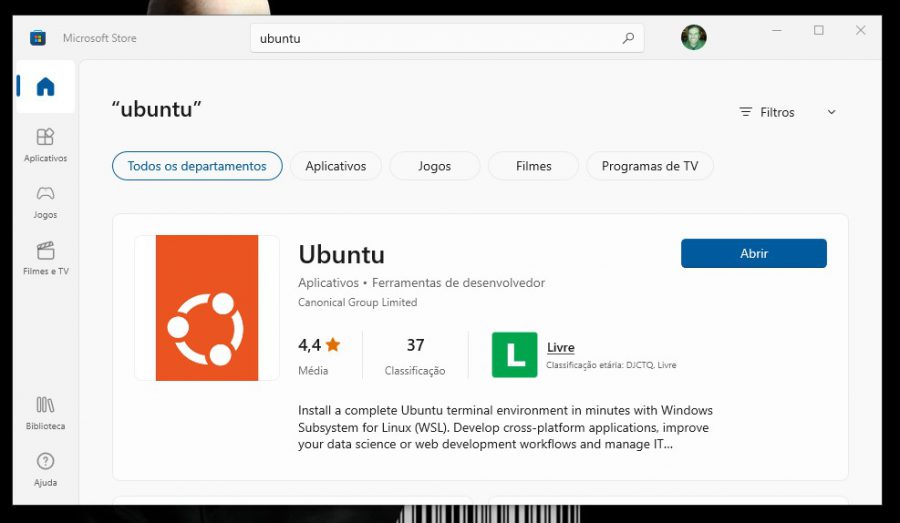
Vale ressaltar que você pode procurar outras distribuições de Linux também, neste caso, estou usando o Ubuntu 18.04 LTS.
Depois da instalação ser concluída você pode digitar o seguinte comando no powershell para verificar a lista de distribuições que estão instaladas:
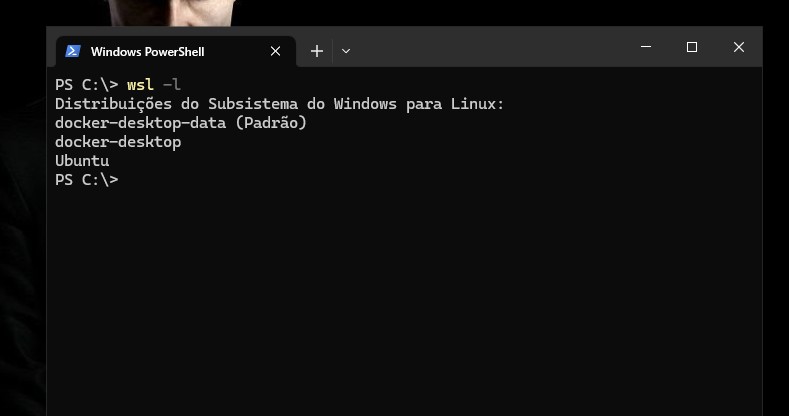
Para entrar no prompt do Ubuntu ou mesmo ligar o WSL digite:
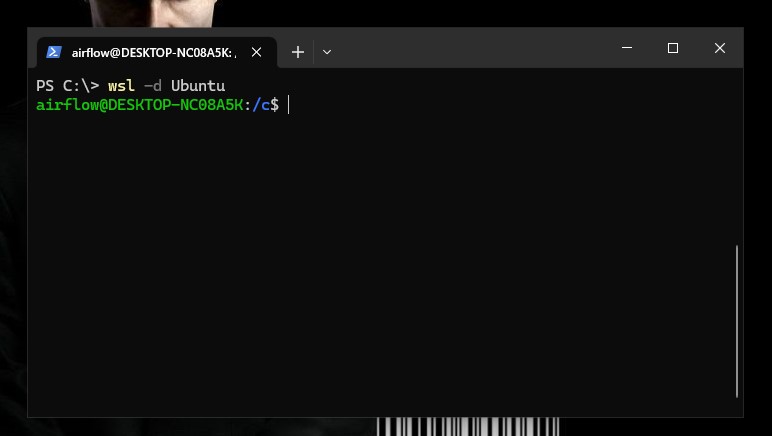
Compartilhando recursos do Windows/Linux via WSL
Uma das melhores partes do WSL é que ele pode compartilhar perfeitamente os recursos do Windows e do Linux entre si. Você pode compartilhar sistemas de arquivos, variáveis de ambiente, recursos de rede e ferramentas de linha de comando com o CMC ou o PowerShell.
Compartilhamentos de sistemas de arquivos
O sistema de arquivos é uma das coisas mais úteis para compartilhar com o WSL. O WSL permite que você trabalhe com os dois sistemas de arquivos como se fossem um.
O sistema de arquivos do Windows 10 é montado como um diretório no Linux, enquanto o sistema de arquivos do Linux será montado como uma pasta no Windows
Encontrando o sistema de arquivos Linux do Windows com variáveis de ambiente
Quando você instala uma distribuição Linux com WSL, às vezes ela adiciona uma variável de ambiente do Windows. No caso da distribuição WSL Ubuntu Linux, ele criará uma variável de ambiente chamada UBUNTU_HOME. Essa variável de ambiente aponta para o diretório Linux /home/ubuntu do Windows e do WSL Ubuntu.
Localizando o sistema de arquivos Linux do Windows por meio da pasta de pacotes da Microsoft Store
Nem toda distribuição WSL é garantida com uma maneira fácil de fazer referência a ela. É importante que você aprenda a encontrar o sistema de arquivos Linux de uma maneira alternativa.
Como a maioria das distribuições do WSL Linux será instalada na loja da Microsoft, você pode procurar o sistema de arquivos Linux no mesmo local que outros aplicativos da loja do Windows. Navegue até %USERPROFILE%\AppData\Local\Packages\ para encontrar o diretório onde os aplicativos da Windows Store vão. Em seguida, assuma o controle da pasta, pois ela geralmente é protegida por padrão.
Você verá muitas subpastas na pasta de pacotes onde seu sistema de arquivos de distribuição Linux pode ser apresentado. A distribuição WSL Ubuntu, por exemplo, estava na pasta CanonicalGroupLimited.Ubuntu18.04onWindows_79rhkp1fndgsc para mim.
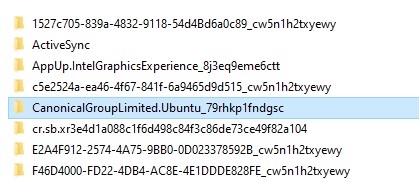
Se você navegar na pasta do pacote, encontrará o sistema de arquivos Linux. Para WSL Ubuntu, está localizado na pasta LocalState\rootfs. Este é o diretório raiz da sua distribuição Linux.
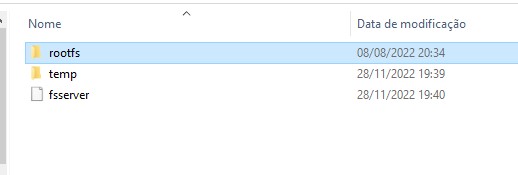
Agora você já consegue procurar e saber onde ficam os arquivos gerados no WSL do Windows.